Slik løser du Bluetooth-problemer på Windows 10

Bluetooth lar deg koble Windows 10-enheter og tilbehør til PC-en din uten behov for ledninger. Her er ulike teknikker for å løse Bluetooth-problemer.
iCloud-bilder er en flott måte å lagre og synkronisere bildene dine på alle Apple-enhetene dine. Men hva skjer når du finner ut at iCloud-bildene dine ikke vises på iPhone som forventet? Noen ganger kan det hende at iCloud-bilder ikke vises på iPhone. Dette kan være frustrerende, men det er et par ting du kan gjøre for å fikse problemet. I denne omfattende veiledningen vil vi utforske årsakene bak "iCloud-bilder vises ikke på iPhone" og gi effektive løsninger for å få dine kjære minner til syne.
Så hvis du leter etter svar på «iCloud viser ikke alle bilder» eller «bilde vises ikke på iCloud», har vi dekket deg.
Hvorfor vises ikke iCloud-bilder på min iPhone?
Det er noen få grunner til at iCloud-bilder kanskje ikke vises på iPhone. De vanligste årsakene inkluderer:
Les også: Slik sletter du dupliserte bilder fra iCloud
iCloud-bilder vises ikke på iPhone? Slik fikser du det
1. Bekreft iCloud-status
Selv om bildene dine er lett tilgjengelige via iCloud.com, kan det hende du legger merke til at de ikke vises i Bilder-appen din og på andre iOS/macOS-enheter. Hvis dette scenariet høres kjent ut, bør det første trinnet ditt innebære å bekrefte om iCloud Photos har noen serverrelaterte problemer. Den enkleste metoden for å undersøke dette er ved å gå til Apples systemstatusside .

Skulle du støte på statusen ved siden av Bilder som vises som "Utilgjengelig" med en merkbar rød prikk, er det lurt å følge nøye med på siden. Så snart Apple løser problemet med iCloud Photos, kan du forvente å motta et varsel som indikerer at problemet har blitt løst.
Les også: Slik laster du ned bilder fra iCloud til Mac, PC og iPhone/iPad
2. Bekreft Internett-tilkoblingen din
Sjekk Internett-tilkoblingen på enhetene dine. Hvis du oppdager en skjelven eller ustabil tilkobling, har du to potensielle løsninger: enten restart Wi-Fi-ruteren eller koble til en annen hotspot. Det er viktig å merke seg at når det gjelder iOS-enheter som bruker mobildata, vil ikke iCloud Photos synkronisere bilder og videoer med mindre den har fått tillatelse til å bruke mobildataene dine.
For å bekrefte om dette er situasjonen, naviger til iPhone- eller iPad-innstillingene og velg Bilder. I Bilder-innstillingene aktiverer du både mobildata- og ubegrensede oppdateringsbrytere .
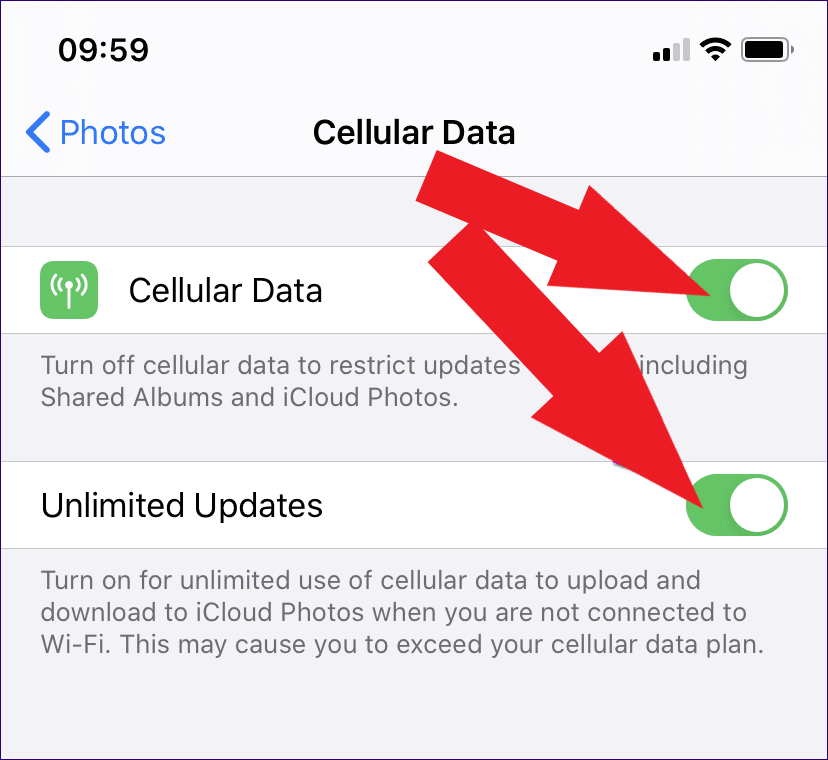
3. Slå av lavdatamodus
Hvis du bruker iOS-enheter med versjon 13 (iOS eller iPadOS) eller nyere, er det viktig å sørge for at Low Data Mode er deaktivert for både Wi-Fi og mobildatatilkoblinger. Følg disse trinnene for å deaktivere lav datamodus for Wi-Fi-tilkoblinger:
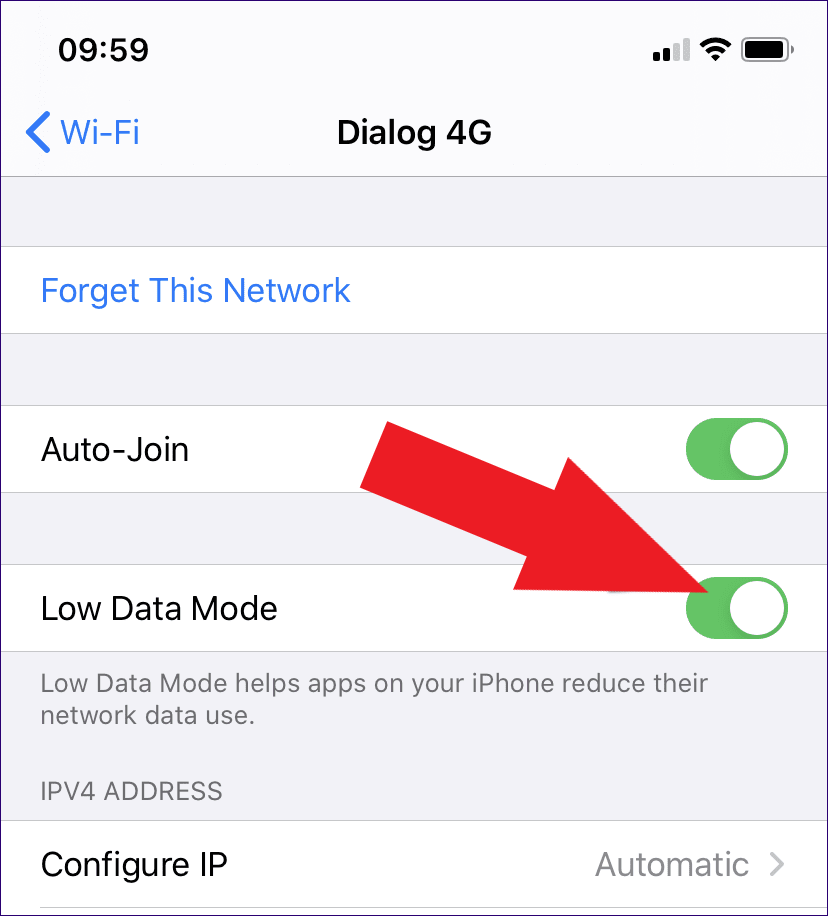
For mobiltilkoblingen din, åpne iPhone-innstillingene, fortsett deretter til Mobil og velg Alternativer for mobildata. Deaktiver bryteren ved siden av Low Data Mode , og du er klar.
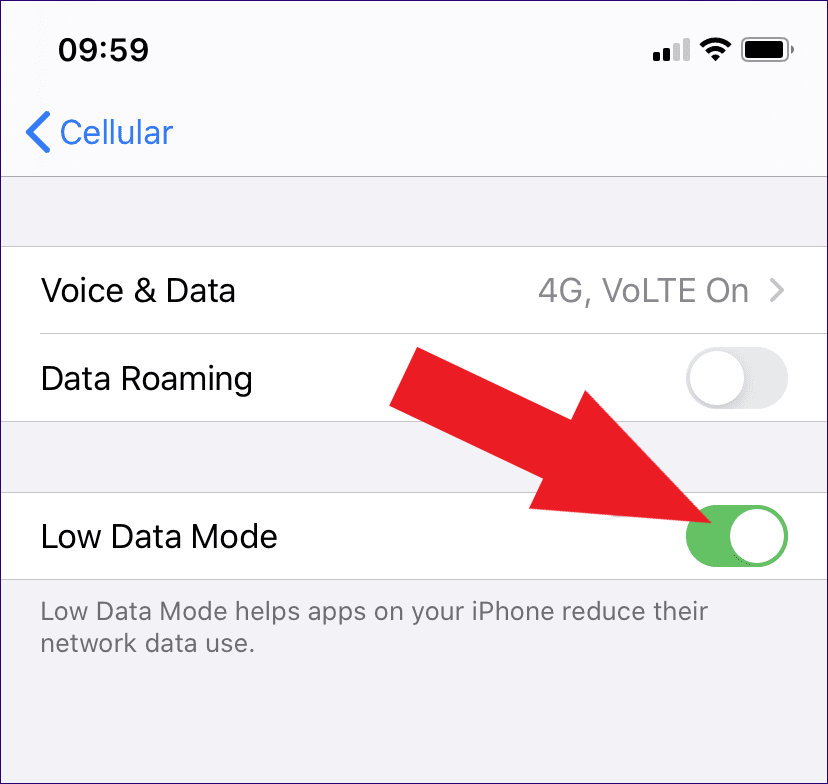
4. Sjekk iCloud Photos Status
Har du sørget for at iCloud Photos er aktivert på alle enhetene dine? Dette kan virke åpenbart, men det er en vanlig forglemmelse som kan føre til at iCloud ikke viser alle bildene på iPhone. For å bekrefte og aktivere iCloud-bilder hvis den er deaktivert for øyeblikket, følg trinnene som er beskrevet nedenfor.
På iPhone, naviger til Innstillinger , og velg deretter Bilder. Vri deretter bryteren ved siden av iCloud Photos for å aktivere den.
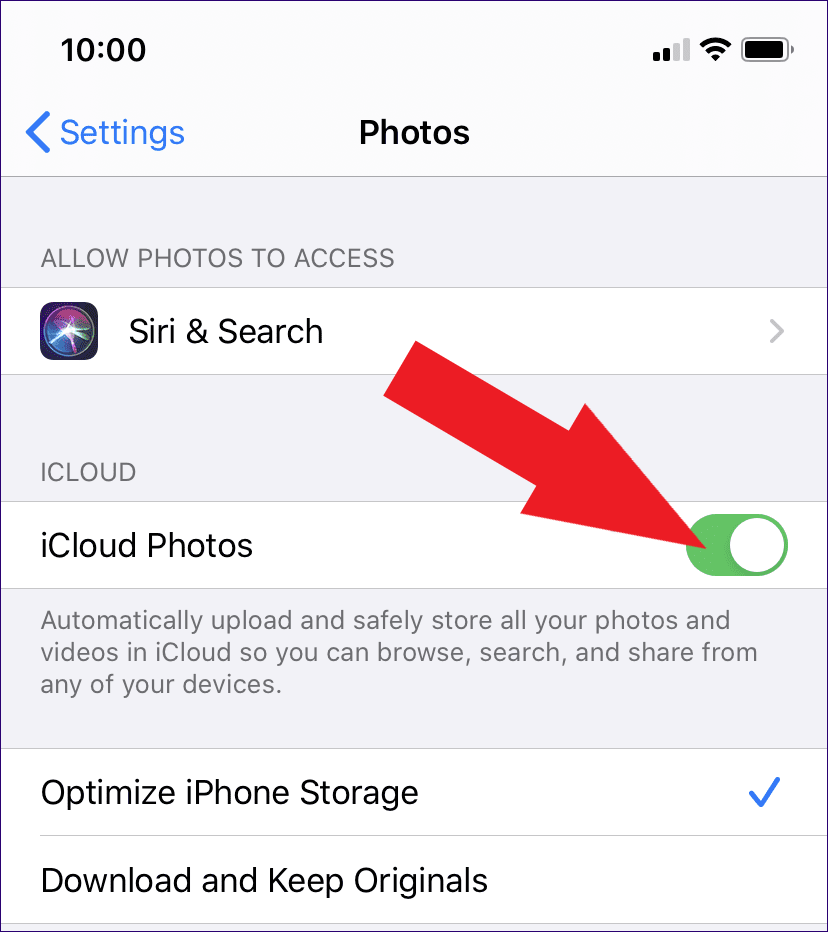
Les også: Battle of Backup: iCloud Photos vs Google Photos
5. Bekreft iCloud-lagring
En annen vanlig årsak til at bilder ikke vises på iCloud er utilstrekkelig lagringsplass. Apple gir kun 5 GB gratis iCloud-plass til hver bruker, noe som ofte kommer til kort, spesielt hvis du er en ivrig fotograf som tar mange bilder regelmessig. For å sikre at du ikke har tømt lagringskapasiteten din, er det viktig å undersøke din nåværende bruk. Start med å starte Innstillinger- appen, trykk deretter på Apple-ID- en din , og velg deretter iCloud. Her finner du en detaljert oversikt over din nåværende lagringsstatus.
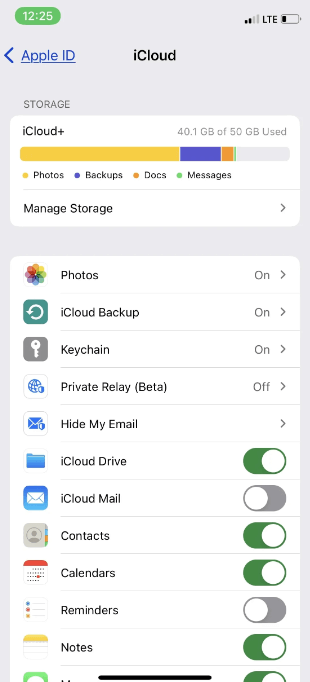
Hvis du har maksimalt ut din tilgjengelige gratis iCloud-lagring , har du to valg. Du kan enten frigjøre plass i iCloud-lagringen din eller utforske muligheten for å oppgradere til en av Apples betalte iCloud-planer.
6. Start iPhone på nytt
Noen ganger kan en enkel omstart løse iCloud-relaterte problemer. Dette er hvordan:
Myk tilbakestilling: Trykk og hold inne strømknappen til "skyv for å slå av" vises. Skyv den, vent noen sekunder, og slå deretter på iPhone igjen.
Tving omstart: På nyere iPhones (X, 11, 12 og nyere), trykk raskt og slipp Volum opp-knappen, deretter Volum ned-knappen, og til slutt, hold nede sideknappen til du ser Apple-logoen.

Les også : 5 måter å starte iPhone på nytt når den nekter å slå seg PÅ
7. Oppdater iOS-versjonen
En utdatert iOS-versjon kan være årsaken til ulike ytelsesproblemer, inkludert iCloud-bilder som ikke vises på iPhone. For å løse dette, inspiser enheten din for tilgjengelige programvareoppdateringer og installer dem for å løse eventuelle feil som forårsaker problemet. Start denne prosessen ved å gå til Innstillinger , trykke på Generelt og velge Programvareoppdatering.
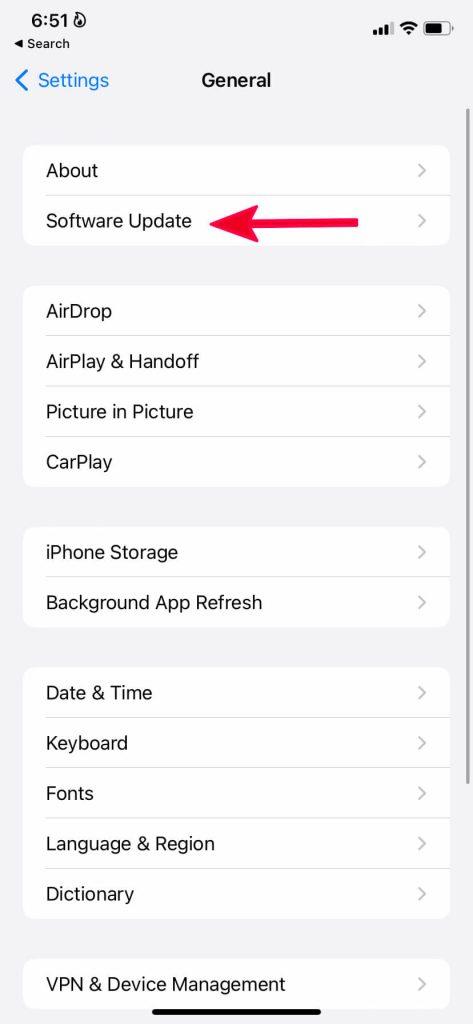
Les også: 6 beste gratis iOS-systemgjenopprettings- og reparasjonsverktøy
Sørg for at iCloud-bildene dine forblir i perfekt synkronisering
I denne omfattende veiledningen har vi utforsket det irriterende problemet med "iCloud-bilder vises ikke på iPhone" og gitt en rekke feilsøkingstrinn. Fra å sjekke iCloud-lagringen og Internett-tilkoblingen til å utføre omstarter, vi har dekket det viktigste for å løse dette problemet. Husk at iCloud er et kraftig verktøy for å holde bildene og minnene dine trygge og tilgjengelige, men sporadiske hikke kan skje. Ved å følge disse trinnene og være tålmodig kan du sikre at dine dyrebare øyeblikk aldri går tapt i den digitale avgrunnen.
Følg oss på sosiale medier – Facebook, Instagram og YouTube.
Bluetooth lar deg koble Windows 10-enheter og tilbehør til PC-en din uten behov for ledninger. Her er ulike teknikker for å løse Bluetooth-problemer.
Lær deg å ta kontroll over personvernet ditt ved å tømme Bing-søkeloggen og Microsoft Edge-loggen med enkle trinn.
Oppdag den beste samarbeidsprogramvaren for små bedrifter. Finn verktøy som kan forbedre kommunikasjon og produktivitet i teamet ditt.
Lær hvordan du holder statusen din aktiv i Microsoft Teams. Følg våre trinn for å sikre at du alltid er tilgjengelig for kolleger og kunder.
Oppdag den beste prosjektledelsesprogramvaren for småbedrifter som kan hjelpe deg med å organisere prosjekter og oppgaver effektivt.
Gjenopprett siste økt enkelt i Microsoft Edge, Google Chrome, Mozilla Firefox og Internet Explorer. Dette trikset er nyttig når du ved et uhell lukker en hvilken som helst fane i nettleseren.
Hvis du har mange duplikater klumpet på Google Photos eller ønsker å eliminere duplikatbilder, så sjekk ut de mange måtene å slette duplikater i Google Photos.
Hvordan fikse at Nintendo Switch ikke slår seg på? Her er 4 enkle løsninger for å fikse at Nintendo Switch ikke slår seg på.
Lær hvordan du tilbakestiller Gmail-passordet ditt enkelt og sikkert. Endre passordet regelmessig for å beskytte kontoen din.
Lær hvordan du konfigurerer flere skjermer på Windows 10 med denne bloggen. Det være seg to eller tre eller flere skjermer, du kan enkelt sette opp skjermer for spilling eller koding.








